gboard输入法下载官方安卓版是一款功能强大、智能化设计的输入法应用,无论是日常聊天还是工作都能发挥出色的作用,通过智能预测和多种输入方式的结合,为用户提供了高效便捷的输入体验,可以自定义主题背景、选择按键边框等样式设置,使输入法界面更加符合个人风格,还支持多国语音切换使用功能和个性化定制选项,满足了用户在不同场景下的使用需求。
【gboard输入法摩斯密码怎么弄】
1、点击最上面的语言
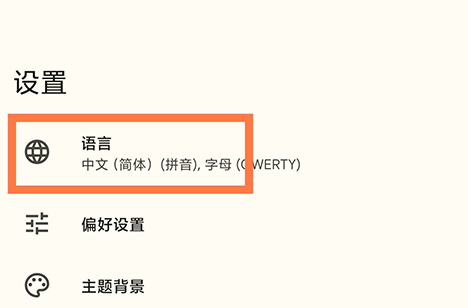
2、进入到语言界面可以看见我们现在设置使用的2款语言,这个时候点击最下方的添加键盘按钮
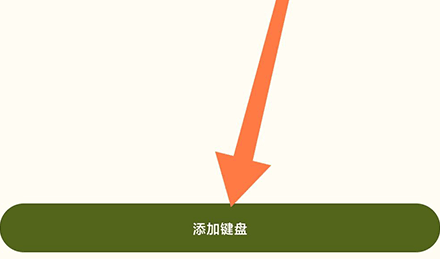
3、进入添加键盘界面先点击右上角的搜索按钮
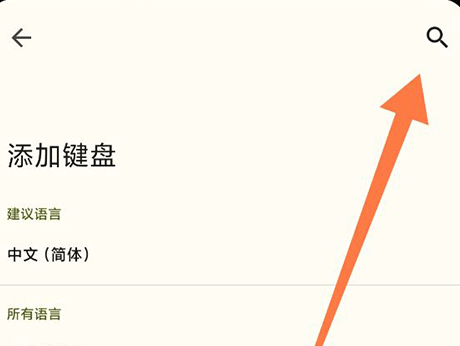
4、在搜索框内输入英语后选择下方的英语(美国)
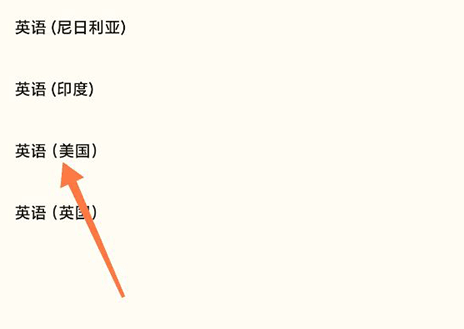
5、最后在新界面中向右滑到头,找到摩斯电码,并点击。这时就激活了摩斯电码模式,摩斯电码相关设置也会被显示在下方。
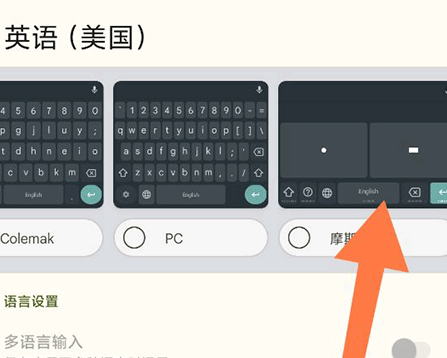
6、再次进入输入界面准备打字,这时Gboard语言依旧是英语(美国),只需点击左下方的地球图标就能切换到摩斯电码。
软件介绍:
gboard输入法能够实现最为快捷的字体输入,并且其本身已经是聚合了多样的不同工具在里面的,比如可以插入图片或者GIF、表情等。还能根据用户自身的习惯,选择多种不同类型的键盘模式。
软件特色:
滑行输入 - 用手指依次滑过要使用的字母,即可更快速地输入内容
语音输入 - 随时随地通过语音轻松输入文字
手写* - 潦草和工整的字迹都能识别
表情符号搜索* - 更快速地找到所需的表情符号
GIF* - 搜索和分享 GIF,助您给出最贴切的回应。
多语言输入 - 无需再手动切换语言。对于您已启用的任何语言,Gboard 都会提供自动更正服务和输入建议。
Google 翻译 - 在您使用该键盘输入内容的同时进行翻译
软件优势:
1、可以在各种各样的安卓手机上使用,让大家日常轻松启动输入法。
2、兼容世界各种各样的语言,你能够在软件中自由的切换,超方便。
3、日常都可以免费使用这个输入法,每次都是可以快速的进行使用。
4、自带的翻译模式让大家随时翻译外语,每次输入需要翻译的文字。
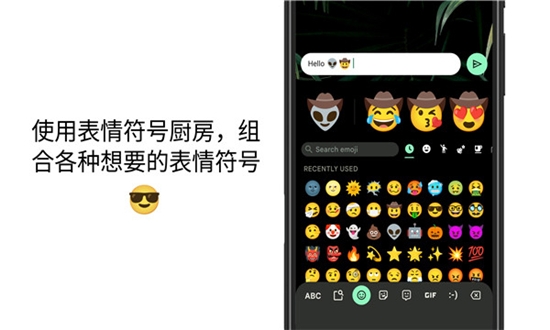
软件亮点:
您可以输入文字和插入图片,例如表情符号和 GIF 图片。
用 Gboard 进行输入
在 Android 手机或平板电脑上安装 Gboard。
随意打开一个可以输入文字的应用,例如 Gmail 或 Keep。
点按可以输入文字的区域,之后,您便可以:
移动光标:将手指放在空格键上,然后向左或向右滑动。
开启大写锁定模式:点按两次 Shift 键 Shift 键。要重新将其关闭,请点按 Shift 键 Shift 键。
查看重音符号和更多选项:轻触并按住某个按键。
使用表情符号和 GIF 图片
在 Android 设备上,随意打开一个可以输入文字的应用,例如 Gmail 或 Keep。
点按可以输入文字的区域。
点按“表情符号”图标 表情符号,之后,您便可以:
插入表情符号:点按一个或多个表情符号。
插入 GIF 图片:点按 GIF,然后选择所需的 GIF 图片。
点按“发送”图标 发送。
提示:要返回输入字母,请点按 ABC。
软件说明:
单手模式:在大屏手机上,可将键盘固定到屏幕的左侧或右侧
主题背景:按自己的喜好选择带/不带按键边框的主题背景
始终显示数字行(启用方式:依次点按“设置”→“偏好设置”→“数字行”)
符号提示功能:在按键上显示快速提示,通过长按即可输入符号(启用方式:依次点按“设置”→“偏好设置”→“通过长按来输入符号”)
16.4.3
使用手机摄像头即可将现实世界中的文字扫描到任何文本字段中(仅限en_us)
·经过改进的全新智能回复功能由Pixel9设备上运行的LLM强力支持,可提供极具吸引力且更完整周到的回复
·新增了双向表情符号,并改进了选择器,以便您轻松使用这些表情符号
·表情符号厨房中增加了超过4万个新的组合
·校对:只需轻轻一点,即可检查和修正错误
·欢迎下载Beta版并对即将推出的改进提出反馈
(https://goo.gl/8Ksj7x)
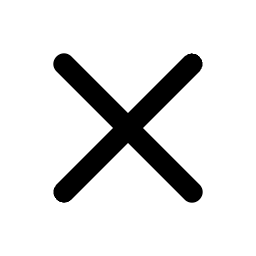
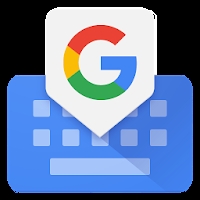
热门评论
最新评论